PS4 पर विफल NAT प्रकार को ठीक करें
अनेक वस्तुओं का संग्रह / / June 11, 2022

PS4 पर अपने गेम खेलते समय आपको NAT टाइप Failed PS4 त्रुटि का सामना करना पड़ सकता है। यह त्रुटि आमतौर पर तब होती है जब आप चैट में उस व्यक्ति को नहीं सुन सकते हैं और जब आपके कंसोल पर पर्याप्त इंटरनेट सेटिंग्स नहीं होती हैं। यदि आप भी अपने डिवाइस पर उसी NAT टाइप PS4 त्रुटि का सामना कर रहे हैं, तो चिंता की कोई बात नहीं है क्योंकि यह एक सामान्य समस्या है जिसका सामना आज हर कोई करता है! हम 8 प्रभावी समस्या निवारण विधियाँ लाते हैं जो आपको बिना किसी बड़े प्रयास के चर्चा की गई समस्या को ठीक करने में मदद करेंगी! तो, पढ़ना जारी रखें।

अंतर्वस्तु
- PS4 पर विफल NAT प्रकार को कैसे ठीक करें
- विधि 1: PS4 नेटवर्क सेटिंग्स को मैन्युअल रूप से कॉन्फ़िगर करें
- विधि 2: राउटर के लिए यूनिवर्सल प्लग एंड प्ले सक्षम करें
- विधि 3: PS4 को DMZ होस्ट के रूप में उपयोग करें
- विधि 4: पोर्ट अग्रेषण का प्रयास करें
- विधि 5: ईथरनेट केबल कनेक्ट करें
- विधि 6: IPv6 प्रोटोकॉल अक्षम करें।
- विधि 7: DNS सर्वर बदलें
- विधि 8: आईएसपी से संपर्क करें
- अतिरिक्त जानकारी: NAT. के प्रकार और उद्देश्य
PS4 पर विफल NAT प्रकार को कैसे ठीक करें
NAT संक्षिप्त रूप में है
नेवोर्क पता अनुवादन। एनएटी आपके राउटर के साथ काम करता है, और यह किसी भी निजी आईपी पते को सार्वजनिक पते पर या इसके विपरीत डेटा पैकेट को अन्य गंतव्य पते पर अग्रेषित करने से पहले अनुवाद करता है। PS4 गेम में, जब आप डिवाइस के साथ किसी भी संचार सुविधाओं का उपयोग करते हैं, तो NAT आपको किसी भी कनेक्शन कठिनाइयों की पहचान करने में मदद करता है। PS4 में NAT आपके डिवाइस से जुड़ी किसी भी सहजता या कठिनाइयों को भी इंगित करता है जब यह दूसरे से कनेक्ट होता है PS4 प्लेटफॉर्म. आज तीन प्रकार के NAT उपलब्ध हैं जो इस प्रकार हैं:- (टाइप 1) ओपन
- (प्रकार 2) मध्यम
- (टाइप 3) सख्त
कई उपयोगकर्ता NAT प्रकार को बदलकर NAT प्रकार PS4 विफल त्रुटियों का प्रबंधन करेंगे। इस खंड में, हमने PS4 सिस्टम में NAT प्रकारों को बदलने के तरीकों की एक सूची तैयार की है जो चर्चा की गई समस्या को ठीक करने में शामिल हैं।
टिप्पणी: प्रत्येक राउटर की सेटिंग्स निर्माता से निर्माता में भिन्न हो सकती हैं। आपको अपने राउटर सेट-अप के अनुसार चरणों का पालन करने की सलाह दी जाती है।
विधि 1: PS4 नेटवर्क सेटिंग्स को मैन्युअल रूप से कॉन्फ़िगर करें
यदि NAT प्रकार विफल PS4 त्रुटि आपके PS4 में अनुचित नेटवर्क सेटिंग्स के कारण होती है, तो आपको अपने PS4 के आईपी पते की जांच करनी होगी और सुनिश्चित करना होगा कि यह बदला गया है या नहीं। साथ ही, आपको समस्या के निवारण के लिए PS4 नेटवर्क सेटिंग्स को मैन्युअल रूप से कॉन्फ़िगर करना होगा। यहां कुछ निर्देश दिए गए हैं जो इसे प्रदर्शित करते हैं।
चरण 1: PS4 IP पता जांचें
PS4 नेटवर्क सेटिंग्स को मैन्युअल रूप से कॉन्फ़िगर करने से पहले, आपको अपने PS4 IP पतों के बारे में पता होना चाहिए। इसका पता लगाने के लिए इन चरणों का पालन करें।
1. पर जाए समायोजन अपने PS4 में और चुनें नेटवर्क विकल्प।
2. अब, चुनें कनेक्शन स्थिति देखें.
3. अगली स्क्रीन पर, आप देख सकते हैं आईपी पता आपके PS4 सिस्टम का विवरण।
चरण 2: PS4 नेटवर्क सेटिंग्स को मैन्युअल रूप से कॉन्फ़िगर करें
1. सबसे पहले, आपको चाहिए अपने विंडोज पीसी/लैपटॉप में लॉग इन करें जो उसी नेटवर्क से जुड़ा है जिससे आपका PS4 कनेक्ट किया जा रहा है।
2. अब, हिट करें विंडोज़ कुंजी और टाइप करें अध्यक्ष एवं प्रबंध निदेशक, फिर क्लिक करें व्यवस्थापक के रूप में चलाओ.
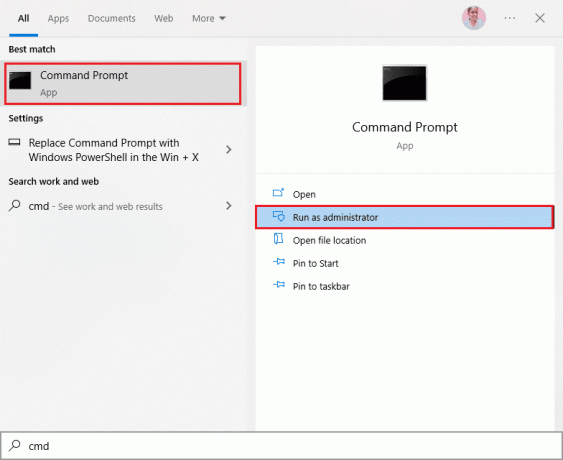
3. अब, टाइप करें ipconfig/सभी कमांड विंडो में और हिट करें कुंजी दर्ज करें.

4. फिर, निष्पादित कमांड लाइन से निम्नलिखित विवरण नोट करें।
- आईपी पता,
- डिफ़ॉल्ट गेटवे,
- सबनेट मास्क,
- डीएनएस सर्वर।

5. अब, PS4 पर नेविगेट करें समायोजन के बाद नेटवर्क।
6. फिर, चुनें इंटरनेट कनेक्शन सेट करें.
7. अब, चुनें वाईफाई का प्रयोग करें (यदि आप वाईफाई कनेक्शन का उपयोग करते हैं) या लैन केबल का प्रयोग करें (यदि आप ईथरनेट से कनेक्ट कर रहे हैं)।
8. उसके बाद चुनो रीति और अब चरण 5 में आपके द्वारा नोट की गई सभी नेटवर्क जानकारी दर्ज करें।
9. अब, चुनें उपयोग ना करें तदनुसार प्रॉक्सी सर्वर और PS4 में जानकारी अपडेट होने तक प्रतीक्षा करें।
10. एक बार जब आप पुष्टि कर लें कि नेटवर्क सेटिंग्स अपडेट हो गई हैं, तो चुनें इंटरनेट कनेक्शन का परीक्षण करें.
11. इतना ही! अब आप अपने PS4 नेटवर्क कनेक्शन की निगरानी कर सकते हैं और एनएटी प्रकार.
विधि 2: राउटर के लिए यूनिवर्सल प्लग एंड प्ले सक्षम करें
यदि नेटवर्क सेटिंग्स को मैन्युअल रूप से कॉन्फ़िगर करने की उपरोक्त विधि आपको NAT प्रकार विफल PS4 त्रुटि को ठीक करने में मदद नहीं करती है, तो आप सक्षम कर सकते हैं आपके राउटर में यूनिवर्सल प्लग एंड प्ले (UPnP) सेटिंग्स। यह सुविधा आपके राउटर को नेटवर्क से जुड़े अन्य उपकरणों का पता लगाने की अनुमति देती है।
टिप्पणी: सक्षम करने से यूनिवर्सल प्लग एंड प्ले आपके कंप्यूटर के लिए कोई खतरा ला सकता है और इसे साइबर-हमलों का अधिक खतरा बना सकता है। UPnP सुविधा को चालू करने से पहले, सुनिश्चित करें कि आपकी नेटवर्क सुरक्षा सेटिंग्स अत्यधिक कॉन्फ़िगर की गई हैं।
1. नोट करें आईपी पता, उपयोगकर्ता नाम और पासवर्ड आपके वायरलेस राउटर का।
टिप्पणी: यदि आप नहीं जानते कि अपने राउटर का आईपी पता कैसे खोजा जाए, तो हमारे गाइड का संदर्भ लें मेरे राउटर का आईपी पता कैसे खोजें? या आप राउटर मैनुअल में भी जानकारी पा सकते हैं।
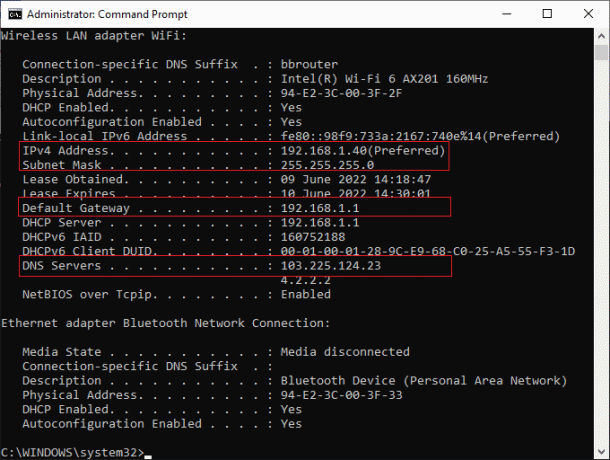
2. अब, कोई भी ब्राउज़र लॉन्च करें और टाइप करें आईपी पता एड्रेस बार में आपके राउटर का।
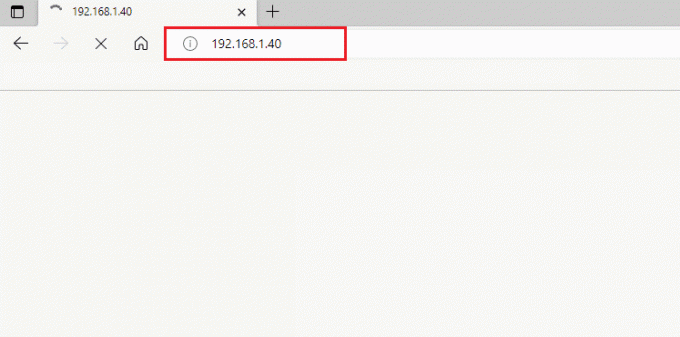
3. अब, अपना टाइप करें राउटर क्रेडेंशियल्स तथा लॉग इन करें.
4. फिर, पर नेविगेट करें विकसित उसके बाद विकल्प अग्रेषित करना.
5. अब, आप देख सकते हैं यूपीएनपी.
टिप्पणी: आपके द्वारा उपयोग किए जाने वाले राउटर के आधार पर आप कुछ अन्य टैब में UPnP अनुभाग भी पा सकते हैं।
6. पर क्लिक करें सक्षम करनायूपीएनपी इसके बगल में स्थित बॉक्स को चेक करके।

7. अपनी सेटिंग सहेजने के लिए, चुनें आवेदन करना या बचाना.
8. अंत में, हमारे गाइड का पालन करें अपने राउटर को रीबूट करें और कनेक्शन फिर से स्थापित होने तक प्रतीक्षा करें।

9. अब, नेविगेट करें PS4 सेटिंग्स और नेविगेट करें नेटवर्क.
10. फिर, चुनें इंटरनेट कनेक्शन का परीक्षण करें।
जांचें कि क्या NAT प्रकार विफल PS4 त्रुटि अब ठीक हो गई है।
यह भी पढ़ें:PS4 को ठीक करने के 7 तरीके (PlayStation 4) फ्रीजिंग और लैगिंग
विधि 3: PS4 को DMZ होस्ट के रूप में उपयोग करें
असैन्यीकृत क्षेत्र (DMZ) एक सबनेटवर्क है जो आपके आंतरिक लैन (लोकल एरिया नेटवर्क) को किसी भी अनधिकृत नेटवर्क से सुरक्षित रखता है। यह डीएमजेड परिधि नेटवर्क आमतौर पर आपके नेटवर्क से जुड़ी किसी भी बाहरी सेवाओं को किसी भी अविश्वसनीय लोगों के सामने उजागर करता है। ये अविश्वसनीय हैं आपका इंटरनेट। जब आप PS4 सिस्टम को DMZ होस्ट के रूप में उपयोग करते हैं, तो आप अपने राउटर पर कुछ नेटवर्क सेटअप को ठीक कर सकते हैं, और इससे आपको NAT टाइप PS4 विफल त्रुटि को ठीक करने में मदद मिल सकती है।
नोट: कुछ उपयोगकर्ता सोचते हैं कि विधि आपके डिवाइस के लिए कोई सुरक्षा खतरा पैदा कर सकती है, लेकिन यह आपके डिवाइस पर कोई प्रभाव नहीं डालती है क्योंकि आप अपने होम नेटवर्क के साथ काम कर रहे हैं।
1. जैसा कि ऊपर की विधि में चर्चा की गई है, इसे नोट करें आईपी पता, उपयोगकर्ता नाम, तथा पासवर्ड आपके वायरलेस राउटर का।
2. अब, किसी भी ब्राउज़र को नेविगेट करें और टाइप करें आईपी पता आपके राउटर के रूप में दर्शाया गया है।
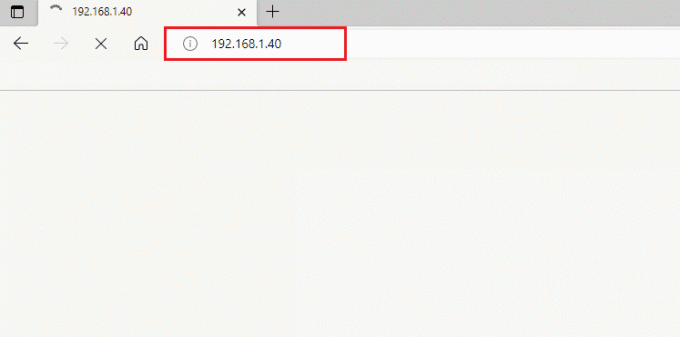
3. अब, अपने राउटर में अपने के साथ लॉगिन करें उपयोगकर्ता नाम तथा पासवर्ड.
4. अब, पर नेविगेट करें विकसित उसके बाद टैब अग्रेषित करना.
5. फिर, आप देख सकते हैं डीएमजेड बाईं तरफ।
टिप्पणी: आपके द्वारा उपयोग किए जाने वाले राउटर के आधार पर आप कुछ अन्य टैब में डीएमजेड अनुभाग भी पा सकते हैं।
6. अब, सक्षम करनाडीएमजेड.
7. फिर, बदलें आईपी पता जो आपके PS4 IP पते से मेल खाता हो।
8ए. यदि आपका राउटर (उदाहरण: नेटगेर राउटर) एक नेट फ़िल्टरिंग विकल्प, पर क्लिक करें NAT फ़िल्टरिंग खोलें विकल्प।
8बी. यदि आपके राउटर में a. नहीं है नेट फ़िल्टरिंग विकल्प, अगले चरण पर जाएं।
9. अपनी सेटिंग सहेजने के लिए, चुनें आवेदन करना या बचाना.
10. अब, राउटर को पुनरारंभ करें और कनेक्शन के पुन: स्थापित होने तक प्रतीक्षा करें।

9. अब, नेविगेट करें PS4 सेटिंग्स और नेविगेट करें नेटवर्क.
10. फिर, चुनें इंटरनेट कनेक्शन का परीक्षण करें और अपने NAT प्रकार की जाँच करें।
अंत में, जांचें कि क्या NAT प्रकार विफल PS4 त्रुटि अब ठीक हो गई है।
यह भी पढ़ें:एक्सफिनिटी राउटर लॉगिन: कॉमकास्ट एक्सफिनिटी राउटर में कैसे लॉगिन करें
विधि 4: पोर्ट अग्रेषण का प्रयास करें
इस पद्धति में ऐसे चरण शामिल हैं जो आपके संचार अनुरोध को एक पोर्ट और पते से दूसरे पर पुनर्निर्देशित करते हैं जब पैकेट राउटर में यात्रा कर रहे हों। पोर्ट फ़ॉरवर्डिंग तकनीक आपके नेटवर्क के प्रदर्शन में सुधार करती है जिससे आपको अपने डिवाइस पर NAT प्रकार विफल PS4 त्रुटि को ठीक करने में मदद मिलती है।
1. पर नेविगेट करें पोर्टफ़ोर्ड वेबसाइट और नोट कर लो खेल के लिए डिफ़ॉल्ट पोर्ट आप दौड़ना चाहते हैं।
2. अब, राउटर के कॉन्फ़िगरेशन पृष्ठ पर नेविगेट करने के लिए, चरण 1- 3 का पालन करें जैसा आपने उपरोक्त विधि में किया था।
3. फिर, से संबंधित कोई भी शब्द खोजें अग्रेषण पोर्ट. यह आपके द्वारा उपयोग किए जा रहे राउटर के मॉडल के आधार पर उन्नत सेटिंग्स या अन्य समान मेनू के तहत मौजूद हो सकता है।
4. फिर, पोस्ट अग्रेषण सक्षम करें और उस विकल्प पर क्लिक करें जो आपको विशिष्ट पोर्ट जोड़ने की अनुमति देता है।
5. खाली टेक्स्ट फ़ील्ड में डिफ़ॉल्ट पोर्ट नंबर टाइप करें और सेव पर क्लिक करें।

6. अब, यहाँ जाएँ PS4 सेटिंग्स और चुनें नेटवर्क.
7. फिर, चुनें इंटरनेट कनेक्शन का परीक्षण करें और अपने NAT प्रकार की जाँच करें।
अंत में, जांचें कि क्या NAT टाइप PS4 विफल त्रुटि अब ठीक हो गई है।
विधि 5: ईथरनेट केबल कनेक्ट करें
से जुड़ रहा है ईथरनेट केबल NAT प्रकार विफल PS4 त्रुटि को ठीक करने के लिए एक बेहतर विकल्प होगा। यह आपके डिवाइस को आपके राउटर से कनेक्ट करने के लिए एक अधिक सुरक्षित पथ स्थापित करता है। यह किसी भी सिग्नल हानि और राउटर और PS4 के बीच के मार्ग को बाधित करने वाले किसी भी वायरलेस हस्तक्षेप को भी कम करता है। साथ ही, आपको राउटर के उच्च सुरक्षा मानकों के कारण NAT टाइप PS4 विफल त्रुटि का सामना करना पड़ सकता है। इन सभी समस्याओं से बचने के लिए, नीचे दिए गए निर्देश के अनुसार ईथरनेट कनेक्शन पर स्विच करें।
1. डिस्कनेक्ट PS4 वायरलेस कनेक्शन से।
2. अब, ईथरनेट केबल का उपयोग करें अपने PS4 को राउटर से कनेक्ट करने के लिए।

3. एक बार जब आप ईथरनेट केबल में प्लग कर लेते हैं, अपने कंसोल को वायरलेस नेटवर्क से कनेक्ट करेंराउटर का.
4. अब, जांचें कि क्या PS4 अब नेटवर्क कनेक्शन स्थापित कर सकता है। यदि हां, अपने ईथरनेट कॉर्ड को डिस्कनेक्ट करें एक बार कनेक्शन सेट हो जाने के बाद।
अंत में, जांचें कि क्या आप अभी भी NAT टाइप PS4 विफल त्रुटि का सामना कर रहे हैं।
यह भी पढ़ें:विंडोज 10 पर नेटवर्क त्रुटि 0x00028001 ठीक करें
विधि 6: IPv6 प्रोटोकॉल अक्षम करें
यदि आपका राउटर नेटवर्क कनेक्शन के लिए IPv6 प्रोटोकॉल का उपयोग करता है, तो PS4 और सर्वर के बीच कनेक्शन NAT प्रकार विफल PS4 त्रुटि से बाधित हो सकता है। कुछ नेटवर्क सेटिंग्स को बदलकर इस समस्या का आसानी से निवारण किया जा सकता है, फिर भी आपको क्रियाओं को करने के लिए एक कंप्यूटर की आवश्यकता होगी।
1. सबसे पहले, हमारे गाइड को देखें मेरे राउटर का आईपी पता कैसे खोजें आईपी एड्रेस खोजने के लिए।
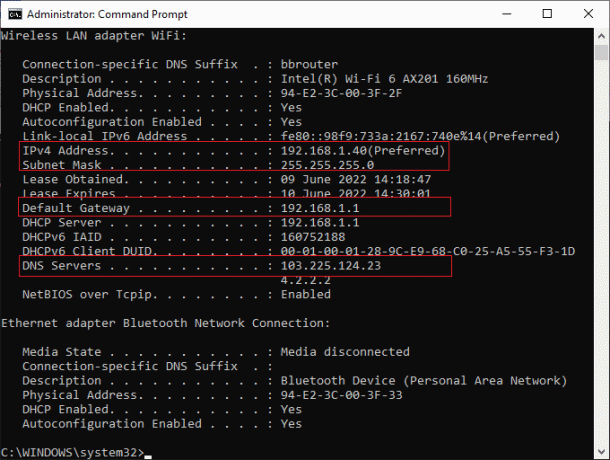
2. अब, कोई भी ब्राउज़र खोलें और टाइप करें आईपी पता एड्रेस बार में आपके राउटर का।

3. अब, अपना टाइप करें राउटर क्रेडेंशियल्स तथा लॉग इन करें.
4. फिर, पर नेविगेट करें आईपीवी6 सेटिंग.
5. अब, सुनिश्चित करें कि आईपीवी6 सेटिंग पर सेट है बंद करना और यह उपयोग करता है आईपीवी 4 बजाय।
6. जांचें कि क्या आपका राउटर IPv6 से IPv4 पर स्विच करता है और सुनिश्चित करें कि NAT टाइप PS4 विफल त्रुटि ठीक हो गई है।
विधि 7: DNS सर्वर बदलें
यदि आपका PS4 सिस्टम आपके नेटवर्क के उचित DNS पतों का पता लगाने में विफल रहता है, तो आपको NAT प्रकार विफल PS4 त्रुटि का सामना करना पड़ेगा। उचित इंटरनेट कनेक्टिविटी सुनिश्चित करने के लिए, आप नीचे दिए गए निर्देशों के अनुसार DNS पतों को Google DNS में बदलने का प्रयास कर सकते हैं।
1. पर जाए समायोजन अपने PS4 में और चुनें नेटवर्क विकल्प.
2. अब, चुनें सेटअप इंटरनेट कनेक्शन.
3. फिर, आप जिस प्रकार के कनेक्शन का उपयोग कर रहे हैं उसे चुनें और चुनें अनुकूलित स्थापना.
4. अब, चुनें स्वचालित के अनुरूप विकल्प आईपी पतासमायोजन.

5. अब, प्राथमिक DNS सेटिंग्स में, टाइप करें 8.8.8.8 और द्वितीयक पता, टाइप करें 8.8.4.4.
6. यदि आप अगली स्क्रीन पर और सेटिंग्स देखते हैं, तो चुनें स्वचालित.
एक बार जब आप कनेक्शन स्थापित कर लेते हैं, तो जांचें कि क्या यह समस्या को ठीक करता है।
टिप्पणी: NAT प्रकार PS4 विफल त्रुटि को ठीक करने के लिए Xfi उन्नत सुरक्षा सुविधा को अक्षम करें।
यह भी पढ़ें:PlayStation को ठीक करें साइन इन करने पर एक त्रुटि हुई है
विधि 8: आईएसपी से संपर्क करें
यदि आपके इंटरनेट सेवा प्रदाता ने अपनी ओर से कुछ बदलाव किए हैं, तो कुछ नेटवर्क सेटिंग्स में बदलाव किया जा सकता है, जिससे NAT प्रकार विफल PS4 त्रुटि हो सकती है। यह उचित इंटरनेट कनेक्शन स्थापित करने के लिए PS4 उपकरणों के प्रसार चक्र को परेशान करता है। इसलिए, अपने इंटरनेट सेवा प्रदाता से संपर्क करके देखें कि क्या उन्होंने फ़ायरवॉल सर्वर या NAT प्रकार PS4 में कोई परिवर्तन किया है। यदि वे स्वीकार करते हैं, उन्होंने NAT प्रकार में परिवर्तन किए हैं, तो उन्हें अपनी ओर से समस्या को ठीक करने के लिए सेटिंग्स को संशोधित करने के लिए कहें।
अतिरिक्त जानकारी: NAT. के प्रकार और उद्देश्य
नीचे हमने NAT के 3 प्रकार के बारे में बताया है।
PS4 NAT टाइप 1 (ओपन) क्या है?
यहां, PS4 बिना किसी फ़ायरवॉल सुरक्षा या राउटर कॉन्फ़िगरेशन के सीधे इंटरनेट से जुड़ा है। इस प्रकार, जब आप अपने डिवाइस को अन्य PS4 उपकरणों से कनेक्ट करते हैं, तो आपको NAT प्रकार विफल PS4 त्रुटियों का सामना नहीं करना पड़ेगा।
PS4 NAT टाइप 2 (मध्यम) क्या है?
इस प्रकार, आपका PS4 एक राउटर के माध्यम से इंटरनेट से जुड़ा होगा। ऐसे में आपको किसी तरह की परेशानी का सामना नहीं करना पड़ेगा।
PS4 NAT टाइप 3 (सख्त) क्या है?
यहां, आपका PS4 डिवाइस बिना किसी DMZ के आपके राउटर से कनेक्ट हो जाएगा (विसैन्यीकृत क्षेत्र) की स्थापना। यहां, जब आप वॉयस चैट, पार्टी चैट आदि जैसी संचार सुविधाओं के साथ बातचीत करते हैं तो आपको NAT टाइप PS4 विफल त्रुटि का सामना करना पड़ सकता है।
नाटो का उद्देश्य
मध्यस्थ की भूमिका के अलावा, NAT की कुछ अन्य जिम्मेदारियाँ भी हैं। आपकी नेटवर्क सेटिंग में NAT के कुछ उद्देश्य यहां दिए गए हैं।
- हर डिवाइस का अपना आईपी एड्रेस होता है। आईपी पते संख्याओं का एक संयोजन है जिसकी नेटवर्क पर एक विशिष्ट पहचान है। किसी भी डिवाइस की एक जैसी पहचान नहीं होगी और जब दिन बीतते हैं, तो ये पते खत्म होने लगते हैं। यहाँ नेटवर्क एड्रेस ट्रांसलेशन (NAT) की भूमिका आती है। NAT इंटरनेट पर सभी निजी पतों को सार्वजनिक पते या इसके विपरीत में परिवर्तित करता है, ताकि IP पते समाप्त न हों।
- जब NAT नेटवर्क के भीतर आपके डिवाइस को एक नया पता प्रदान करता है, तो आपके निजी IP पते सुरक्षित रहते हैं। इसके अतिरिक्त, NAT फ़ायरवॉल के रूप में भी काम करता है, जो आपके स्थानीय नेटवर्क में प्रवेश करने वाले पैकेटों को स्क्रीन करता है।
अनुशंसित:
- Android के लिए 17 सर्वश्रेष्ठ इंस्टाग्राम स्टोरी सेवर ऐप
- PS4 में ब्लैक ऑप्स 3 एबीसी त्रुटि को ठीक करें
- फिक्स प्राइवेट इंटरनेट एक्सेस विंडोज 10 में कनेक्ट नहीं होगा
- PS4 नियंत्रक चमकती सफेद को ठीक करें
अब, आपने तय कर लिया होगा NAT प्रकार विफल PS4 गलती। यदि आप समस्या के निवारण की बीच की प्रक्रिया में फंस गए हैं, तो कृपया हमें उनके बारे में टिप्पणी अनुभाग में बताएं। अधिक प्रश्नों के लिए हमसे बेझिझक संपर्क करें।

![21 खूबसूरत वॉलपेपर जो आपको आज ही मिलने चाहिए [HD, FHD, 4K, UHD]](/f/25e987484298ae0447990fda1233c561.jpg?1594294039?width=288&height=384)

